Copilot에 대한 사용자 활동 데이터 검토
-
GitHub의 오른쪽 위 모서리에서 프로필 사진을 선택하고 조직을 클릭합니다.
-
조직 옆에 있는 설정을 클릭합니다.
-
사이드바의 "코드, 계획 및 자동화" 섹션에서 Copilot 을(를) 클릭한 다음 액세스를 클릭합니다.
-
페이지 상단의 "GitHub Copilot" 아래에서 조직의 GitHub Copilot 사용량에 대한 개요를 확인할 수 있습니다. Copilot Enterprise 또는 Copilot Business 구독을 통해 할당된 사용자 수와 예상 월별 비용을 확인할 수 있습니다.
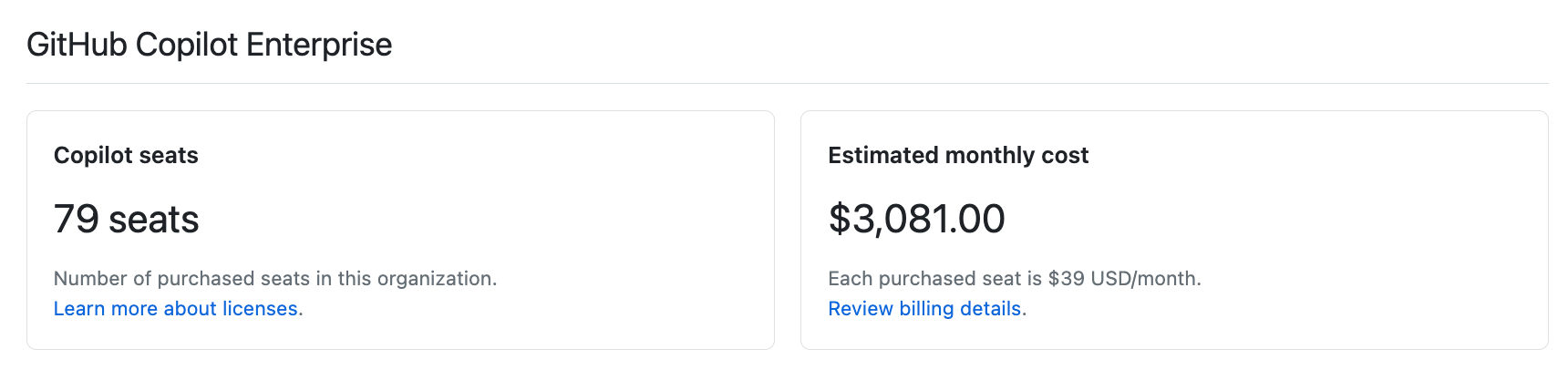
-
자세한 내용은 "액세스 관리" 옆에 있는 보고서** 가져오기를 클릭합니다**.
데이터 변수 GitHub에서 보고서를 생성하여 CSV 파일로 다운로드할 수 있습니다.
-
또는 "액세스 관리"에서 정렬 옵션을 사용하여 GitHub Copilot을(를) 마지막으로 사용한 시점까지 사용자 목록을 정렬할 수 있습니다.
API를 사용하여 할당 정보 검색
GitHub의 REST API를 사용하여 조직의 GitHub Copilot 사용자 할당에 대한 세부 정보를 가져올 수 있습니다. 조직의 Copilot 사용자 정보 및 설정 가져오기, 조직의 모든 Copilot 사용자 할당 목록 보기, 사용자의 Copilot 사용자 할당 세부 정보 가져오기를 참조하세요.
last_activity_at 계산 이해
Note
이 데이트는 공개 미리 보기에 있이며 변경될 수 있습니다.
_실제 사용량_에 맞게 last_activity_at 데이터 포인트를 정렬하기 위해 시스템은 사용자의 가장 최근 상호 작용과 Copilot 기능의 타임스탬프를 반환합니다. 이러한 상호 작용은 다음과 같습니다.
- IDE에서 코드 제안 받기
- IDE에서 Copilot 채팅과 채팅하기
- 지식 기반 만들기 또는 업데이트
- 끌어오기 요청 요약 만들기
- GitHub에서 Copilot Chat과 상호 작용
- 모바일 디바이스에서 Copilot과 상호 작용하기
- CLI용 Copilot 채팅과 상호 작용하기
last_activity_at 날짜는 Copilot 액세스 설정에서 Get Report를 통해 생성된 CSV뿐만 아니라 GitHub의 REST API를 통해 일관됩니다. 추적되는 이벤트는 클라이언트 및 서버 쪽 원격 분석 모두에서 제공됩니다. 이렇게 하면 네트워크 조건이 클라이언트-원격 분석에 영향을 주는 경우 타임스탬프를 지속할 수 있습니다.
last_activity_at 데이터 문제 해결
새 원격 분석 이벤트를 처리하고 사용자의 last_activity_at 날짜를 업데이트하는 데 최대 24시간이 걸릴 수 있습니다. 사용자의 사용량이 last_activity_at에 반영되려면 IDE에서 원격 분석을 활성화해야 합니다.
사용자의 last_activity_at 날짜가 CSV 또는 API 보고서에 표시된 것보다 더 최근 날짜라고 생각되면 24시간을 기다렸다가 다시 확인하세요. 최근 Copilot 사용량이 여전히 last_activity_at 날짜에 반영되지 않은 경우 사용자가 IDE 설정에서 원격 분석을 사용하도록 설정되어 있는지 확인하도록 합니다.